አንዳንድ ጊዜ በአውታረ መረብ አስማሚዎ ላይ የ MAC አድራሻውን መለወጥ ይፈልጋሉ። የማክ አድራሻ (የሚዲያ መዳረሻ መቆጣጠሪያ አድራሻ) ኮምፒተርዎን በአውታረ መረብ ላይ ለመለየት የሚያገለግል ልዩ የመታወቂያ መሣሪያ ነው። እሱን በመለወጥ የአውታረ መረብ ችግሮችን መመርመር ወይም በሞኝ ስም መዝናናት ይችላሉ። በዊንዶውስ ውስጥ በአውታረ መረብ አስማሚዎ ላይ የ MAC አድራሻ እንዴት እንደሚቀየር ለማወቅ ከዚህ በታች ደረጃ 1 ን ይመልከቱ።
ደረጃ
ዘዴ 1 ከ 2 - የመሣሪያ አስተዳዳሪ
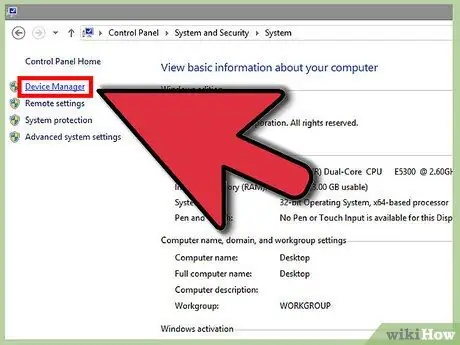
ደረጃ 1. የመሣሪያ አስተዳዳሪን ይክፈቱ።
ከመቆጣጠሪያ ፓነል የመሣሪያ አስተዳዳሪን መድረስ ይችላሉ። የምድብ እይታን የሚጠቀሙ ከሆነ ሥፍራው በስርዓት እና ደህንነት ክፍል ውስጥ ነው።
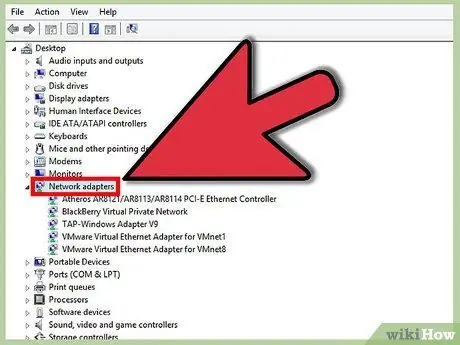
ደረጃ 2. ወደ አውታረ መረብ አስማሚዎች ክፍል ይሂዱ።
በመሣሪያ አስተዳዳሪዎ ውስጥ በኮምፒተርዎ ላይ የተጫኑትን ሁሉንም የሃርድዌር መሣሪያዎች ዝርዝር ያያሉ። ይህ ሃርድዌር በምድብ ተከፋፍሏል። ሁሉንም የተጫኑ የአውታረ መረብ አስማሚዎችዎን ለማየት ወደ አውታረ መረብ አስማሚዎች ክፍል ይሂዱ።
የትኛውን አስማሚ እንደሚጠቀሙ እርግጠኛ ካልሆኑ ለመሣሪያዎ መግለጫ በዚህ ጽሑፍ መጀመሪያ ላይ ደረጃ 1 ን ይመልከቱ።
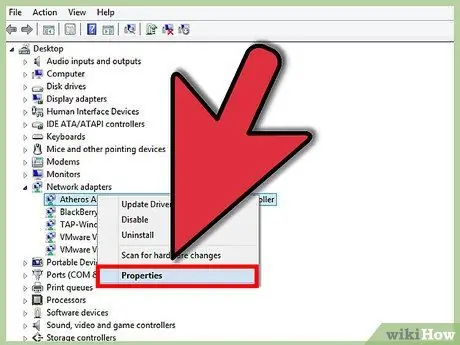
ደረጃ 3. በእርስዎ አስማሚ ላይ በቀኝ ጠቅ ያድርጉ።
በንብረቶች መስኮት ውስጥ የአውታረ መረብ አስማሚውን ለመክፈት በምናሌው ላይ ባህሪያትን ይምረጡ።
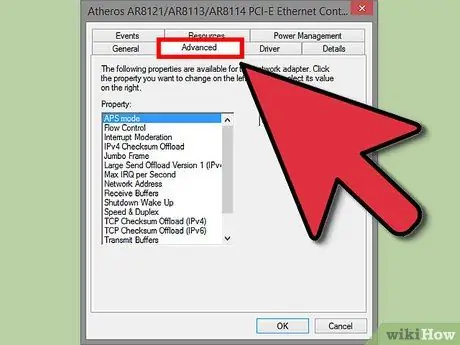
ደረጃ 4. የላቀ ትርን ጠቅ ያድርጉ።
የአውታረ መረብ አድራሻውን ወይም በአከባቢው የሚተዳደር የአድራሻ አድራሻውን ይፈልጉ። ይህንን ክፍል ያድምቁ እና በቀኝ በኩል ያለውን የእሴት አምድ ያያሉ። የእሴት መስክን ለማግበር የሬዲዮ ቁልፍን ወይም የምርጫ ቁልፍን ጠቅ ያድርጉ።
ሁሉም አስማሚዎች በዚህ መንገድ ሊለወጡ አይችሉም። ከእነዚህ ግቤቶች ውስጥ አንዱን ማግኘት ካልቻሉ በዚህ ጽሑፍ ውስጥ ሌላ ዘዴ መጠቀም ይኖርብዎታል።
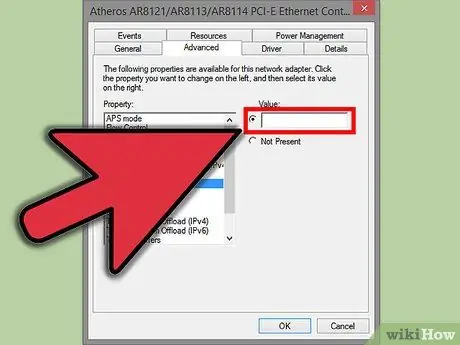
ደረጃ 5. አዲሱን MAC አድራሻዎን ያስገቡ።
የ MAC አድራሻዎች ባለ 12 አሃዝ እሴት አላቸው እና ያለ ምንም ሰረዝ ወይም ኮሎን መግባት አለባቸው። ለምሳሌ ፣ የማክ አድራሻ “2A: 1B: 4C: 3D: 6E: 5F” መፍጠር ከፈለጉ ፣ “2A1B4C3D6E5F” ን ማስገባት አለብዎት።
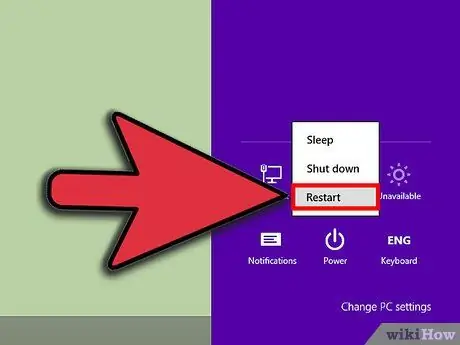
ደረጃ 6. ለውጦቹ ተግባራዊ እንዲሆኑ ኮምፒተርዎን እንደገና ያስጀምሩ።
እንዲሁም ዳግም ማስጀመር ሳይኖር ለውጦቹን የበለጠ ውጤታማ ለማድረግ በዊንዶውስ ውስጥ የእርስዎን አስማሚ ማሰናከል እና እንደገና ማንቃት ይችላሉ። ልክ እንደ ThinkPad እና VaiO ላይ የ Wi-Fi አብራ/አጥፋ መቀየሪያን ማንሸራተት ፣ ካርዱን በትክክል አያሰናክለውም ወይም እንደገና አያነቃውም።
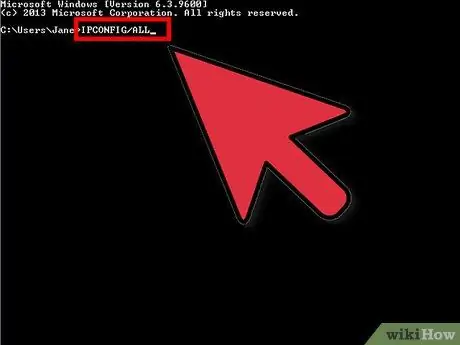
ደረጃ 7. ለውጦቹ ተፈጻሚ መሆናቸውን ያረጋግጡ።
ኮምፒተርዎን እንደገና ካስጀመሩ በኋላ የትእዛዝ መስመርን ይክፈቱ እና ያስገቡ
ipconfig /ሁሉም
እና የእርስዎን አስማሚ አካላዊ አድራሻ ይፃፉ። ተዘርዝሯል አዲሱ የ MAC አድራሻዎ አለ።
ዘዴ 2 ከ 2 - የመዝገብ አርታኢ
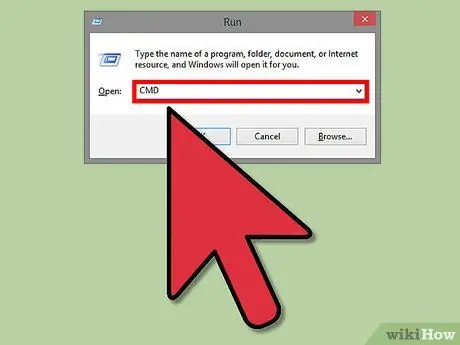
ደረጃ 1. የአውታረ መረብ አስማሚዎን የማንነት መረጃ ይፈልጉ።
በዊንዶውስ መዝገብ ቤት ውስጥ የአውታረ መረብ አስማሚዎን ለመለየት ቀላል ለማድረግ ፣ ስለእሱ አንዳንድ መሠረታዊ መረጃዎችን በትእዛዝ መስመር በኩል መሰብሰብ አለብዎት። በሩጫ ሳጥኑ (የዊንዶውስ ቁልፍ + አር) ውስጥ “cmd” ን በመተየብ የትእዛዝ መስመርን መክፈት ይችላሉ።
-
ዓይነት
ipconfig /ሁሉም
- እና Enter ን ይጫኑ። የነቃውን የአውታረ መረብ መሣሪያ መግለጫ እና አካላዊ አድራሻ ይፃፉ። እንቅስቃሴ -አልባ መሣሪያዎችን ችላ (ሚዲያ ተለያይቷል)።
-
ዓይነት
የተጣራ ውቅር rdr
- እና Enter ን ይጫኑ። ቀደም ሲል ካመለከቱት አካላዊ አድራሻ ቀጥሎ በ «{}» ቅንፎች መካከል የሚታየውን GUID ልብ ይበሉ።
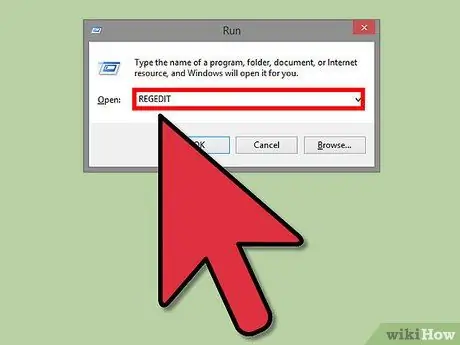
ደረጃ 2. የመዝገብ አርታዒን ይክፈቱ።
የንግግር ሳጥኑን (የዊንዶውስ ቁልፍ + አር) ን በመክፈት እና “regedit” ን በመተየብ የመዝገብ አርታኢውን ማስጀመር ይችላሉ። ይህ ትእዛዝ የአውታረ መረብ ካርድ ቅንብሮችን ለመለወጥ የሚያስችልዎትን የመዝገብ አርታዒን ይከፍታል።
ተገቢ ያልሆነ የመዝገብ ለውጦችን ማድረግ ስርዓትዎ እንዳይሳካ ሊያደርግ ይችላል።
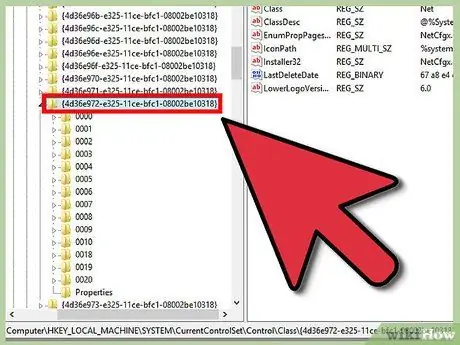
ደረጃ 3. የመዝገቡን ቁልፍ ይፈልጉ።
ወደ HKEY_LOCAL_MACHINE / SYSTEM / CurrentControlSet / Control / Class {4D36E972-E325-11CE-BFC1-08002BE10318} ይሂዱ። ቀስቱን ጠቅ በማድረግ ይክፈቱት።
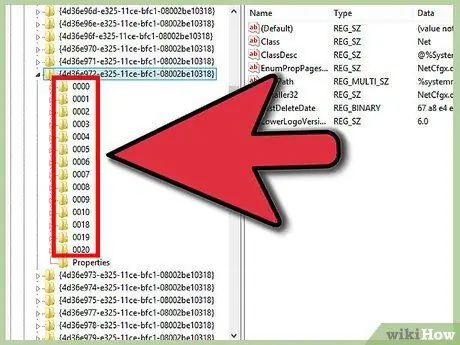
ደረጃ 4. አስማሚዎን ይፈልጉ።
“0000” ፣ “0001” ፣ ወዘተ የተሰየሙ ብዙ አቃፊዎች ይኖራሉ። እያንዳንዳቸውን እነዚህን አቃፊዎች ይክፈቱ እና የ DriverDesc መስክን በመጀመሪያው ደረጃ ላይ ካመለከቱት መግለጫ ጋር ያወዳድሩ። እርግጠኛ ለመሆን ፣ የ NetCfgInstanceID አምዱን ይፈትሹ እና በመጀመሪያው ደረጃ ከ GUID ጋር ያዛምዱት።
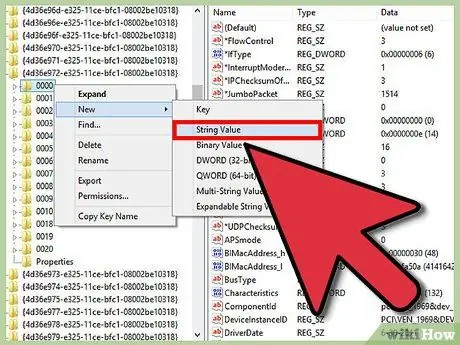
ደረጃ 5. ከመሣሪያዎ ጋር በሚዛመድ አቃፊ ላይ በቀኝ ጠቅ ያድርጉ።
ለምሳሌ ፣ “0001” አቃፊው ከመሣሪያዎ ጋር የሚዛመድ ከሆነ ፣ በአቃፊው ላይ በቀኝ ጠቅ ያድርጉ። አዲስ → ሕብረቁምፊ እሴት ይምረጡ። አዲሱን እሴት ይሰይሙ የአውታረ መረብ አድራሻ።
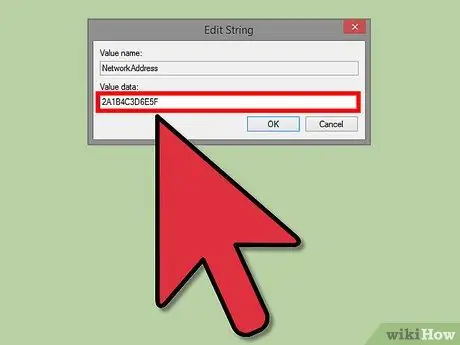
ደረጃ 6. አዲሱን የአውታረ መረብ አድራሻ ግቤት ሁለቴ ጠቅ ያድርጉ።
በእሴት ውሂብ መስክ ውስጥ አዲሱን የ MAC አድራሻዎን ያስገቡ። የ MAC አድራሻዎች ባለ 12 አሃዝ እሴት አላቸው እና ያለ ሰረዝ ወይም ኮሎን መግባት አለባቸው። ለምሳሌ ፣ የማክ አድራሻ “2A: 1B: 4C: 3D: 6E: 5F” መፍጠር ከፈለጉ ፣ “2A1B4C3D6E5F” ን ማስገባት አለብዎት።
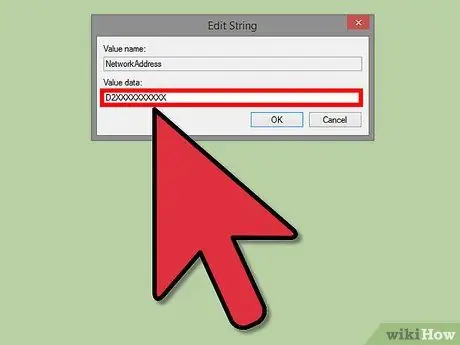
ደረጃ 7. የማክ አድራሻው ትክክለኛ ቅርጸት እንዳለው ያረጋግጡ።
የሁለተኛው አጋማሽ የመጀመሪያዎቹ ስምንት ቁጥሮች 2 ፣ 6 ፣ ኤ ፣ ኢ ካልሆኑ ወይም በዜሮ ከጀመሩ አንዳንድ አስማሚዎች (በተለይ የ Wi-Fi ካርዶች) የ MAC አድራሻ ለውጦችን መቀበል አይችሉም። ይህ መስፈርት ከዊንዶውስ ኤክስፒ ጀምሮ ተረጋግጧል እና እንደሚከተለው ተቀርtedል
- D2XXXXXXXXXXX
- D6XXXXXXXXXXX
- DAXXXXXXXXXXX
- DEXXXXXXXXXXX
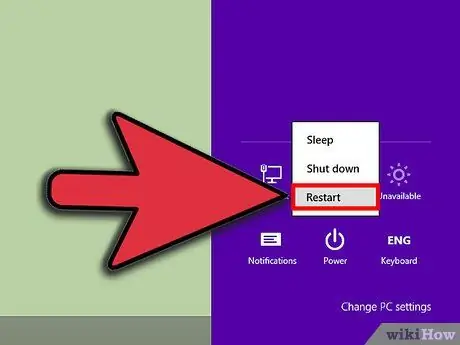
ደረጃ 8. ለውጦቹ ተግባራዊ እንዲሆኑ ኮምፒተርዎን እንደገና ያስጀምሩ።
እንዲሁም ዳግም ማስጀመር ሳይኖር ለውጦቹን የበለጠ ውጤታማ ለማድረግ በዊንዶውስ ውስጥ የእርስዎን አስማሚ ማሰናከል እና እንደገና ማንቃት ይችላሉ። ልክ እንደ ThinkPad እና VaiO ላይ የ Wi-Fi አብራ/አጥፋ መቀየሪያን ማንሸራተት ፣ ካርዱን በትክክል አያሰናክለውም ወይም እንደገና አያነቃውም።
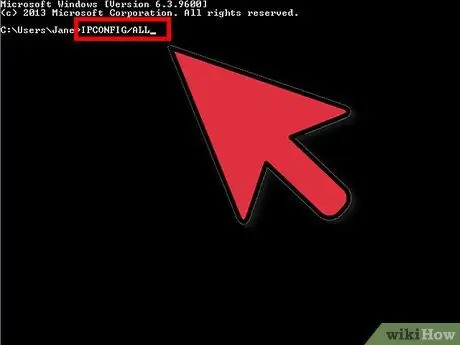
ደረጃ 9. ለውጦቹ ተፈጻሚ መሆናቸውን ያረጋግጡ።
ኮምፒተርዎን እንደገና ካስጀመሩ በኋላ Command Prompt ን ይክፈቱ እና ያስገቡ
ipconfig /ሁሉም
እና የእርስዎን አስማሚ አካላዊ አድራሻ ይፃፉ። ተዘርዝሯል አዲሱ የ MAC አድራሻዎ አለ።







